Údar:
Peter Berry
Dáta An Chruthaithe:
15 Iúil 2021
An Dáta Nuashonraithe:
21 Meitheamh 2024
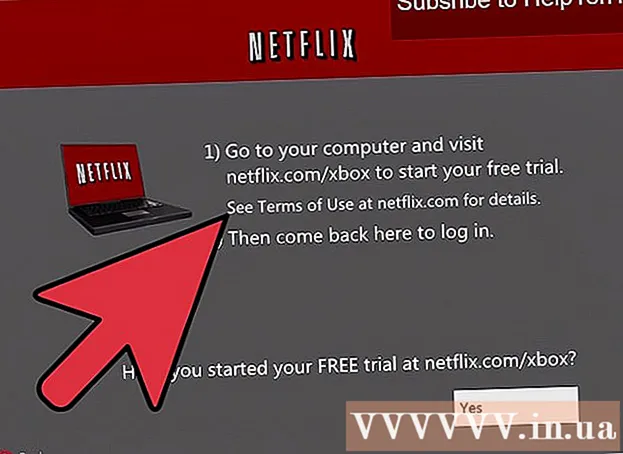
Ábhar
Tar éis cáil a thógáil le seirbhís áisiúil ar cíos scannáin tríd an bpost, cuireann Netflix breiseán níos suimiúla ar fáil anois: féachaint ar fhíseáin ar líne. Tugann an tseirbhís, ar a dtugtar Watch Instantly, rochtain láithreach do chustaiméirí ar stóras scannáin ollmhór ar líne. Tá go leor bealaí ann chun cabhrú leat féachaint ar scannáin ó Netflix ar do theilifís, agus má tá an teilifís cheart agat ní theastaíonn aon rud breise uait.
Céimeanna
Modh 1 de 6: Teilifís chliste
- Faigh amach an teilifís chliste é do theilifís bhaile. Is féidir le teilifíseáin chliste nasc a dhéanamh le do líonra baile agus aipeanna meán mar Netflix a reáchtáil. Seiceáil cáipéisíocht nó biachláir do theilifíse le fáil amach an bhfuil teilifís chliste agat atá in ann aipeanna a reáchtáil ar líne. B’fhéidir go bhfuil cnaipe ag an iargúlta chun an aip teilifíse cliste a lainseáil.
- D’fhéadfadh go mbeadh deilbhíní de sheirbhísí sruthú, lena n-áirítear Netflix, ag greamáin ar an teilifís, a thugann le fios gur teilifís chliste é seo.
- Má bhíonn sé deacair ort cinneadh a dhéanamh, is féidir leat an t-idirlíon a chuardach le haghaidh uimhir mhúnla na teilifíse.
- Ceangail teilifís chliste leis an líonra baile. Chun a bheith in ann féachaint ar Netflix ar líne ar an aip teilifíse cliste, ní mór duit a bheith ceangailte le do líonra baile. Tá dhá bhealach ann chun é seo a dhéanamh, ag brath ar an gcineál teilifíse atá agat:
- Ethernet - Tá calafort Ethernet ag roinnt teilifíseáin chliste a cheadaíonn nasc díreach leis an ródaire. Níl le déanamh agat ach cábla Ethernet a phlugáil isteach sa ródaire agus sa teilifís chun nascadh leis an líonra.
- Wi-Fi - Tá oiriúnaitheoirí líonra gan sreang ag go leor teilifíseán cliste a fhágann gur féidir ceangal le do líonra baile gan sreang. Teastaíonn ródaire gan sreang uait chun ceangal leis an adapter Wi-Fi ar an teilifís. Oscail an roghchlár Líonra ar an teilifís agus roghnaigh líonra baile. B’fhéidir go mbeidh ort an focal faire a iontráil má tá do líonra baile slán. Féadfaidh an próiseas seo a bheith éagsúil idir teilifíseáin.
- Oscail an aip Netflix. Arís, níl an próiseas mar an gcéanna ag brath ar an gcineál teilifíse. De ghnáth bíonn cnaipe ar an rialtóir teilifíse chun liosta na bhfeidhmchlár a oscailt. Tá cnaipí tiomnaithe do Netflix ag roinnt teilifíseáin freisin.
- Sínigh isteach le do chuntas Netflix. Nuair a bheidh an aip oscailte agat, iarrfar ort síniú isteach le do chuntas Netflix. Iontráil d’fhaisnéis logála isteach agus roghnaigh do phróifíl má thugtar an rogha duit. Ní thacaíonn gach teilifís chliste le córas Próifílí Netflix.
- Teastaíonn scéim tacaíochta Netflix uait chun féachaint ar fhíseán ar líne. Ní ligfidh léaráidí DVD amháin duit an aip Netflix a úsáid ar an teilifís. Ní mór duit tagairt a dhéanamh do na hailt ar an glan chun léaráid Netflix a chur in eagar i gceart. Ligeann aon mhapa ar líne duit an aip teilifíse cliste a úsáid.
- Rochtain ag an rialtóir. Ligeann rialtóir na teilifíse duit nascleanúint a dhéanamh chuig comhéadan Netflix. Úsáid na saigheada cnaipí ar an teilifís chun an físeán a theastaíonn uait féachaint air a fháil, ansin brúigh “Roghnaigh” nó “Iontráil” cnaipe chun tosú ag féachaint. fógra
Modh 2 de 6: Chromecast
- Suiteáil Chromecast má tá fón Android nó iPhone agat. Is é Google Chromecast an bealach is saoire chun féachaint ar fhíseán ar líne ar an teilifís, ach teastaíonn gléas uait atá ag rith Android nó iOS chun go n-oibreoidh sé. Úsáideann Chromecast do ghléasanna Android agus iOS chun na físeáin a fhéachann tú orthu a roghnú in ionad rialuithe traidisiúnta a úsáid.
- Más mian leat an rialtóir traidisiúnta a úsáid le haghaidh roghnúchán físe, féach an chuid Roku thíos.
- Ní oibríonn Chromecasts ach le teilifíseáin le calafoirt HDMI. Tá calafort HDMI amháin ar a laghad ag beagnach gach teilifís HD.
- Teastaíonn nasc líonra gan sreang uait le go mbeidh Chromecast in ann ceangal leis an idirlíon agus féachaint ar fhíseáin.
- Ceangail Chromecast leis an teilifís le cábla HDMI. Is eochair bheag chrua í an Chromecast a phlocálann isteach sa phort HDMI. Is féidir leat síneadh a úsáid mura féidir leat é a plugáil go díreach.
- Ceangail an Chromecast le foinse cumhachta. Cuimsíonn Chromecast cábla cumhachta USB is féidir leat a plugáil isteach i asraon balla nó isteach i gcalafort USB ar an teilifís. Ní sholáthraíonn roinnt calafoirt USB ar an teilifís a ndóthain cumhachta chun an Chromecast a thosú, agus sa chás sin ba cheart duit asraon balla a úsáid.
- Cas air an teilifís agus roghnaigh ionchur Chromecast. Seiceáil lipéad an chalafoirt HDMI nár plugáil tú isteach sa Chromecast ach agus aistrigh an teilifís go dtí an modh ionchuir sin. Ba cheart duit an scáileán Socruithe Chromecast a fheiceáil. Mura bhfuil an scáileán le feiceáil, seiceáil arís an bhfuil go leor cumhachta ag an Chromecast chun obair a dhéanamh.
- Íoslódáil an aip Chromecast ar do Android nó iPhone. Tá an aip seo go hiomlán saor ó Google agus tugann sé deis duit Chromecast a shuiteáil, ionas gur féidir leis ceangal le líonraí gan sreang.
- Tosaigh an aip Chromecast agus roghnaigh an cluaisín "Gléasanna". Beidh do Chromecast nua le feiceáil sa chluaisín seo. Má tá iPhone agat, cas air Bluetooth chun an próiseas socraithe a dhéanamh níos simplí. Is féidir le húsáideoirí Android an cluaisín "Gléasanna" a roghnú agus féachaint ar Chromecast.
- Cliceáil "Suiteáil" (Socrú) ansin "Suiteáil" seo chugainn. Cuirfidh sé seo tús le suiteáil Chromecast. Nuair a bheidh an tsuiteáil agus an nasc críochnaithe agat, ní bheidh ort an gníomh seo a athdhéanamh an chéad uair eile a úsáidfidh tú é.
- Cliceáil "Feicim an cód" má mheaitseálann an cód ar an bhfeiste agus ar an teilifís. Is céim thábhachtach é seo má tá go leor úsáideoirí ag an líonra.
- Ainmnigh an Chromecast (roghnach). D’fhéadfadh sé seo a bheith cabhrach má tá iliomad Chromecasts agat taobh istigh. Is féidir leat "Seomra Maireachtála" agus "Seomra Leapa" a ainmniú chun idirdhealú a dhéanamh orthu.
- Roghnaigh an líonra gan sreang a theastaíonn uait go nascfaidh do Chromecast leis. Iarrfar ort pasfhocal a iontráil. Sábhálfaidh Chromecast an fhaisnéis agus nascfaidh sé go huathoibríoch nuair a thosófar é an chéad uair eile.
- Fan go ndéanfaidh an Chromecast nuashonrú (más gá). D’fhéadfadh go mbeadh nuashonrú ar fáil don Chromecast, agus déanfar é a íoslódáil go huathoibríoch. Tógfaidh sé seo cúpla nóiméad.
- Íoslódáil aip Netflix do Android agus iPhone. Úsáidfidh tú an aip soghluaiste chun físeáin a aimsiú agus chun athsheinm a rialú. Is féidir leat an aip a íoslódáil saor in aisce ón Google Play Store nó ón App Store Android.
- Oscail an aip agus sínigh isteach le do chuntas Netflix. Roghnaigh an phróifíl is mian leat a úsáid má tá iliomad próifílí agat ar chuntas amháin.
- Brúigh an cnaipe Chromecast agus roghnaigh Chromecast. Tá an cnaipe suite sa chúinne uachtarach ar dheis, agus bíonn sé le feiceáil nuair atá tú ceangailte leis an líonra céanna leis an Chromecast. Ba cheart duit scáileán Netflix a fheiceáil le feiceáil ar an teilifís.
- Faigh an físeán is mian leat féachaint air. Úsáid an aip Netflix ar d’fhón cliste chun rochtain a fháil ar an ngailearaí nó chun teidil ar leith a fháil.
- Cliceáil ar an bhfíseán chun tosú ag seinm ar an teilifís. Fad a bheidh an aip fós ceangailte leis an Chromecast, taispeánfar an físeán ar an teilifís nuair a bheidh sé luchtaithe.
- Rialú an t-imreoir ag baint úsáide as an aip Netflix. Is féidir leat stopadh nó cuardach a dhéanamh trí úsáid a bhaint as an aip Netflix. Ní gá duit an aip Netflix a oscailt ar do ghuthán chun féachaint ar fhíseáin ar an teilifís. Beidh tiománaithe le feiceáil ar an bPainéal Fógra.
- Úsáid an aip Netflix aon uair is mian leat féachaint ar fhíseán ar an teilifís. Nuair a bheidh Chromecast suiteáilte, ní gá duit na hoibríochtaí a athdhéanamh ar gach úsáid. Cas air an teilifís agus roghnaigh ionchur Chromecast, ansin oscail an aip Netflix ar do ghuthán. fógra
Modh 3 de 6: Apple TV
- Úsáid Apple TV má tá iPhone agat. Is bealach éasca é Apple TV a chur ar bun má tá iPhone agat agus má tá cuntas Apple ar fáil. Tagann Apple TV le cianda chun earraí a roghnú.
- Níl Netflix ar fáil ar Apple TV den chéad ghlúin.
- Ceangail Apple TV leis an teilifís tríd an gcalafort HDMI. Teastaíonn calafort HDMI uait ar do theilifís chun Apple TV a úsáid.
- Breiseán i Apple TV chuig soláthar cumhachta seachtrach. Teastaíonn fuinneamh uaidh chun feidhmiú.
- Roghnaigh an Apple TV mar ionchur na teilifíse. Seiceáil ainm calafoirt HDMI na teilifíse mura bhfuil tú cinnte cén t-ionchur atá roghnaithe agat. Ba cheart duit scáileán Socraithe Apple TV a fheiceáil má roghnaíonn tú an t-ionchur ceart.
- Cas air Bluetooth ar iPhone. Is féidir leis an Apple TV ceangal leis an iPhone agus aon socruithe riachtanacha nasc líonra a íoslódáil. Is féidir leat Bluetooth a chasadh air trí swip suas ar scáileán an iPhone agus an cnaipe Bluetooth a bhrú.
- Cuir iPhone in aice le Apple TV. Beidh an scáileán "Socrú Uathoibríoch" le feiceáil.
- Cuir isteach do chuntas Apple agus do phasfhocal ar an iPhone. Iarrfar ort síniú isteach nuair a bheidh an scáileán Socrú Uathoibríoch le feiceáil.
- Lean an iarraidh chun an próiseas a chur i gcrích. Seolfaidh iPhone an fhaisnéis cheangail riachtanach chuig Apple TV ionas gur féidir leis ceangal leis an líonra agus le do chuntas Apple. Féadfaidh sé seo cúpla nóiméad a thógáil.
- Úsáid iargúlta Apple TV chun an aip Netflix a roghnú agus a sheoladh. Ba cheart duit Netflix a fheiceáil ag barr liosta na n-aipeanna.
- Sínigh isteach le do chuntas Netflix. Úsáid an t-iargúlta chun do sheoladh ríomhphoist agus pasfhocal a iontráil. Déanfaidh sé seo tú a logáil isteach i do chuntas Netflix, agus is féidir leat an phróifíl is mian leat a úsáid a roghnú.
- Úsáid an rialtóir chun físeáin a aimsiú agus chun féachaint orthu. Féadfaidh tú cuairt a thabhairt ar an leabharlann, an t-inneall cuardaigh a úsáid chun teideal ar leith a fháil. Is féidir leat an cnaipe ar an rialtóir a úsáid chun físeáin ar Netflix a choigeartú. fógra
Modh 4 de 6: Roku
- Ceangail Roku leis an teilifís trí chalafort HDMI. Éilíonn Roku nasc HDMI le do theilifís. Tá calafort HDMI amháin ar a laghad ag an gcuid is mó de na teilifíseáin HD.
- Ceangail Roku le foinse cumhachta seachtrach. Úsáid an cábla chun do Roku a athluchtú.
- Déan cinnte go gcuirtear na cadhnraí isteach sa rialtóir.
- Ceangail cábla Ethernet (roghnach). Ligeann Roku duit nasc díreach a dhéanamh le do ródaire trí Ethernet. Féadann sé seo cáilíocht sruthú físeáin a mhéadú, go háirithe le comharthaí lag gan sreang. Is féidir leat gan sreang a úsáid mura bhfuil Ethernet ar fáil.
- Cas air an teilifís agus roghnaigh ionchur Roku. Is féidir leat ainm an chalafoirt HDMI a úsáidtear a sheiceáil mura bhfuil tú cinnte fós.
- Rogha teanga. Is féidir leat do theanga a roghnú nuair a shuiteáil tú Roku den chéad uair.
- Ceangail leis an líonra. Iarrfar ort do líonra nasc a roghnú. Má úsáideann tú Ethernet, roghnaigh "Wired (Ethernet)". Más mian leat nasc Wi-Fi, roghnaigh "Gan Sreang (Wi-Fi)" agus ansin cuir isteach an fhaisnéis líonra.
- Fan go ndéanfaidh Roku nuashonrú. Nuair a nascfaidh tú leis an líonra, beidh an nuashonrú ar fáil. Teastaíonn nuashonrú sula n-úsáidtear Roku, a thógfaidh cúpla nóiméad.
- Ceangail Roku le do chuntas. Tabharfar snippet cód duit a chaithfear a iontráil sa seoladh. Caithfidh tú cuntas Roku a úsáid nó ceann nua go hiomlán a chruthú saor in aisce mura bhfuil ceann agat. Cuidíonn cuntas Roku leat íoc as ábhar, agus éilítear air Roku a úsáid.
- Oscail an aip Netflix ar Roku. Úsáid an rialtóir chun an aip Netflix a roghnú agus a oscailt.
- Sínigh isteach le do chuntas Netflix. Iarrtar ort d’fhaisnéis chuntais Netflix a iontráil nuair a iontrálann tú an seó den chéad uair. Sínigh isteach le do chuntas Netflix agus roghnaigh cén phróifíl is mian leat a úsáid.
- Cuardaigh agus féachaint ar fhíseán Netflix. Úsáid an rialtóir chun an físeán a aimsiú agus a sheinm. Is féidir leat an cianrialtán a úsáid chun an físeán a choigeartú. fógra
Modh 5 de 6: Imreoir Cluiche Físe
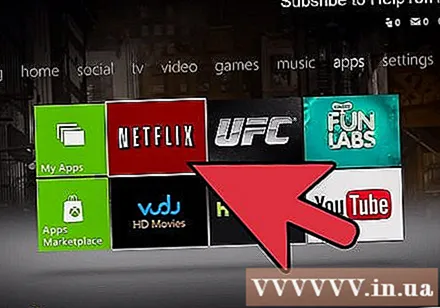
Cas air gléas a thacaíonn le Netflix. Is féidir leat féachaint ar Netflix ar éagsúlacht consól cluichí físeáin, rud a d’fhéadfadh a bheith cabhrach mura dteastaíonn uait feiste sruthú físeáin a cheannach. Is iad na feistí ar féidir leo Netflix a úsáid:- Playstation 4
- Playstation 3
- Xbox hAon
- Xbox 360
- Wii U.
- Wii
- Suiteáil an aip Netflix. Tá an próiseas seo difriúil ag brath ar an bhfeiste a úsáideann tú.
- Ar PlayStation 4, tá an aip Netflix sa chuid "TV & Video" den phríomh-roghchlár. Mura féidir leat é a fháil, is féidir leat é a íoslódáil ón PlayStation Store.
- Ar an PlayStation 3, tá an feidhmchlár le fáil sa chuid “Seirbhísí Teilifíse / Físeáin” (Seirbhísí Teilifíse / Físe) den XMB. Roghnaigh an mhír seo chun dul ar aghaidh le híoslódáil an fheidhmchláir. Mura féidir leat é a fháil, is féidir leat é a íoslódáil ón PlayStation Store.
- Ar Xbox, ní mór duit Netflix a íoslódáil faoi "Apps" (Apps).
- Má tá an Wii U á úsáid agat, ní mór duit Netflix a íoslódáil ó eShop Nintendo.
- Má tá tú ar Wii, beidh ort Netflix a íoslódáil ón Siopa Wii.
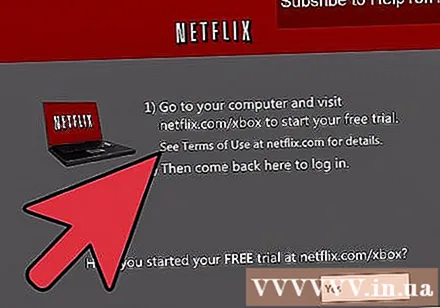
Tosaigh an aip Netflix agus logáil isteach. Nuair a thosaíonn tú an aip Netflix den chéad uair, iarrfar ort síniú isteach le do chuntas Netflix. Iontráil faisnéis do chuntais agus roghnaigh an phróifíl is mian leat a úsáid. Ní thacaíonn gach feiste leis an ngné próifílithe.- Teastaíonn cuntas Netflix uait chun tacú le sruthú físe. Féach na hailt ar conas do mhapa Netflix a athrú chun foghlaim conas liostáil le léarscáil chun féachaint ar líne.
- Úsáid an rialtóir chun an físeán a theastaíonn uait féachaint air a roghnú. Nuair a bheidh tú logáilte isteach, is féidir leat do rialtóir a úsáid chun rochtain a fháil ar leabharlann Netflix nó cuardach a dhéanamh ar theidil ar leith. Tar éis duit an físeán a sheinm, is féidir leat an cnaipe ar an láimhseáil a úsáid chun an físeán a stopadh nó a chuardach. fógra
Modh 6 de 6: Leabhair Nótaí
- Faigh amach port aschuir an ríomhaire glúine. Más mian leat do ríomhaire glúine a nascadh leis an teilifís, beidh ort a chineál calafoirt a chinneadh. Cabhróidh sé seo leis an gcineál cábla a theastaíonn uait a chinneadh. Más féidir leat na modhanna thuas a úsáid, beidh taithí níos taitneamhaí agat triail a bhaint as.
- Tá calafort aschuir HDMI ag an gcuid is mó de na ríomhairí glúine is nua. Is é seo an bealach is éasca le ríomhaire glúine agus teilifís a nascadh, fad is atá calafort HDMI ag an teilifís freisin, agus ní gá duit ach cábla HDMI a chur leis.
- D’fhéadfadh go mbeadh aschur DVI ag do ríomhaire ar chúl. Tá sé múnlaithe cosúil le calafort monatóra sean-stíl, le líne nó "+" ar an taobh dheis. Má tá calafort DVI ag an teilifís freisin, is féidir leat cábla DVI a úsáid. Mura bhfuil calafort DVI ag an teilifís, is féidir leat cuibheoir a úsáid chun an seinnteoir DVI a thiontú go HDMI. Teastaíonn cábla fuaime ar leithligh uait freisin.
- Má tá calafort gorm VGA ag do ríomhaire, is féidir leat ceangal le do theilifís tríd an bport seo. Níl calafort VGA ag go leor teilifíseán níos nuaí. Níl aschur VGA soiléir, go háirithe le HDTV níos nuaí. Teastaíonn cábla fuaime ar leithligh uait freisin.
- Má tá Macbook á úsáid agat, beidh oiriúntóir ag teastáil uait chun é a nascadh le HDMI TV. Úsáideann an chuid is mó de na Macanna calafort Thunderbolt ar féidir leat a thiontú ina chomhartha HDMI.
- Ceangail an port aschuir ríomhaire leis an ionchur teilifíse. Tar éis duit an bealach is fearr a chinneadh, téigh ar aghaidh chun an dá fheiste a nascadh.
- Má tá tú ag nascadh trí chalafort DVI nó VGA, ba chóir duit an ríomhaire glúine a thosú agus an teilifís a mhúchadh. Ní gá duit é seo a dhéanamh má úsáideann tú an calafort HDMI.
- Ceangail seaicéad cluasáin an ríomhaire le hionchur fuaime na teilifíse (más gá). Má úsáideann tú calafort DVI nó VGA, teastaíonn cábla nasc fuaime uait chun fuaim a aistriú ó do ríomhaire go dtí an teilifís. Tá an calafort ionchuir fuaime ar an teilifís den chineál céanna leis an gcalafort DVI nó VGA a nascann tú le do ríomhaire. Teastaíonn cábla uait chun nasc a dhéanamh ó chluasán cluasáin do ríomhaire le hionchur fuaime na teilifíse.
- Cas air an teilifís agus roghnaigh an t-ionchur cuí. Roghnaigh an t-ionchur atá ceangailte leis an ríomhaire glúine.
- Cas ar an ríomhaire glúine. Ag brath ar shocruithe do ríomhaire, b’fhéidir go bhfeicfeá íomhá aníos go huathoibríoch agus tú ag logáil isteach i Windows.
- Athraigh príomhthaispeántas an ríomhaire. Mura bhfeiceann tú an pictiúr ar an teilifís, is féidir leat athruithe a dhéanamh ar do ríomhaire chun an t-aschur a nascadh
- Windows - brúigh an teaglaim eochair ⊞ Buaigh+P. agus roghnaigh "Dúblach" nó "An dara scáileán amháin". Feicfidh tú an deasc le feiceáil ar an teilifís. Mura bhfuil an scáileán le feiceáil fós, seiceáil go bhfuil an nasc aschuir ceart roghnaithe agat.
- Mac - Cliceáil roghchlár Apple agus roghnaigh "Socruithe Córais". Roghnaigh "Taispeáin", ansin roghnaigh an cluaisín "Socrú". Seiceáil an chuid "Taispeántais Scátháin" ionas go dtaispeánfar scáileán an Mac ar an teilifís.
- Cuir fuaim ar bun don teilifís. Is gnách go n-athraíonn an t-aschur fuaime go huathoibríoch do na cainteoirí teilifíse, ach b’fhéidir go mbeidh ort é féin a choigeartú.
- Windows - Deaschliceáil ar an gcnaipe Cainteoir sa Tráidire Córais agus roghnaigh "Feistí athsheinm". Roghnaigh an teilifís ó liosta na bhfeistí agus roghnaigh "Socraigh Réamhshocrú".
- Mac - Oscail Sainroghanna an Chórais agus roghnaigh "Fuaim". Roghnaigh an cluaisín "Aschur" agus roghnaigh "HDMI" ó liosta na n-aschur atá ar fáil.
- Logáil isteach ar shuíomh Gréasáin Netflix. Nuair a bheidh tú ceangailte, is féidir leat suíomh Gréasáin Netflix a rochtain i do bhrabhsálaí. Sínigh isteach le do chuntas Netflix chun rochtain a fháil ar leabharlanna ar líne. Ní mór duit clárú le haghaidh léarscáil chun tacú le féachaint ar fhíseáin ar líne.
- Tosaigh ag imirt an fhíseáin ar mhaith leat féachaint air. Cliceáil ar an bhfíseán i leabharlann Netflix agus tosú ag seinm. Má tá gach rud ceangailte i gceart, is féidir leat féachaint ar an bhfíseán sin ar an teilifís le fuaim iomlán. fógra



